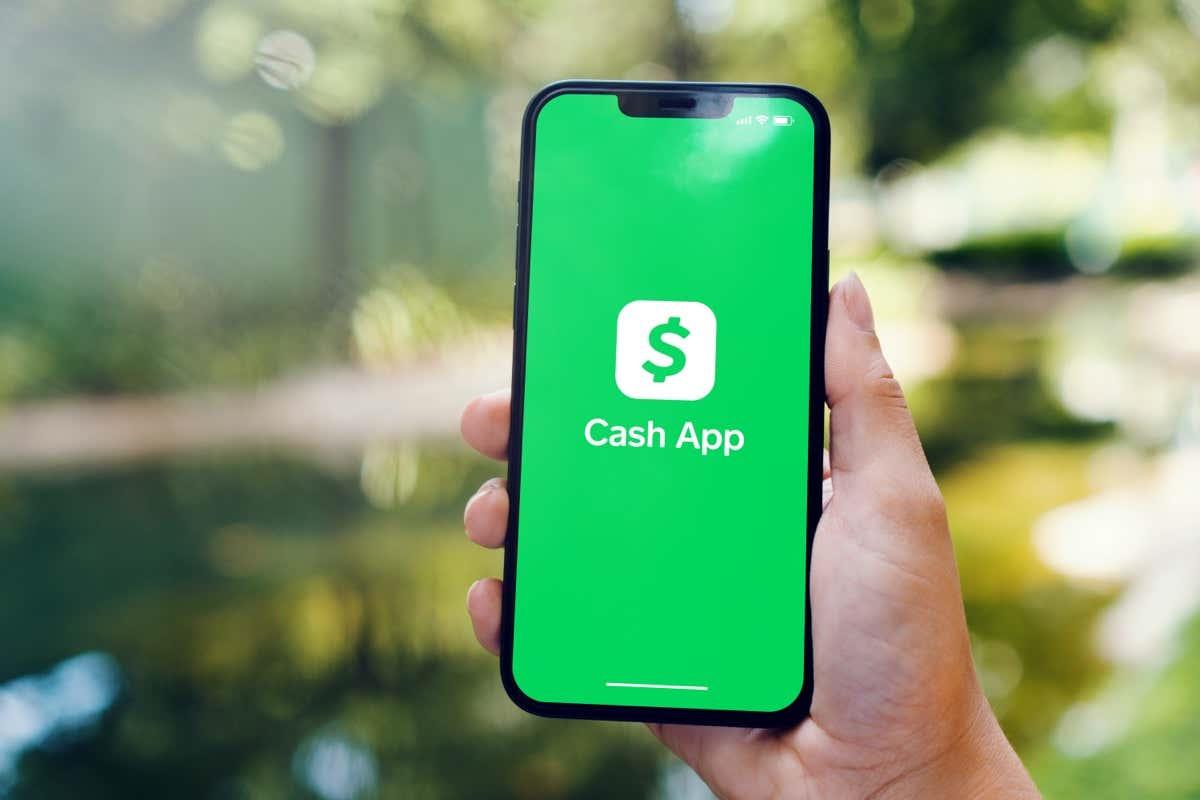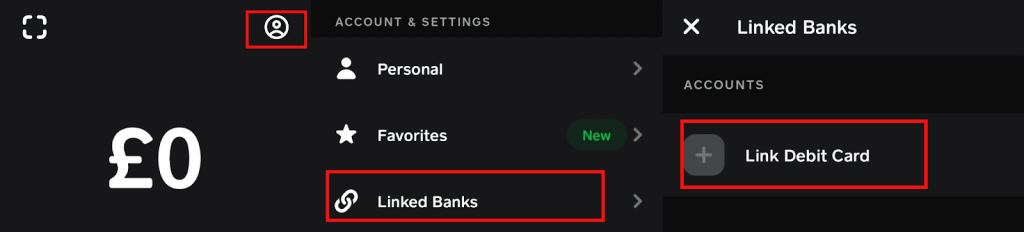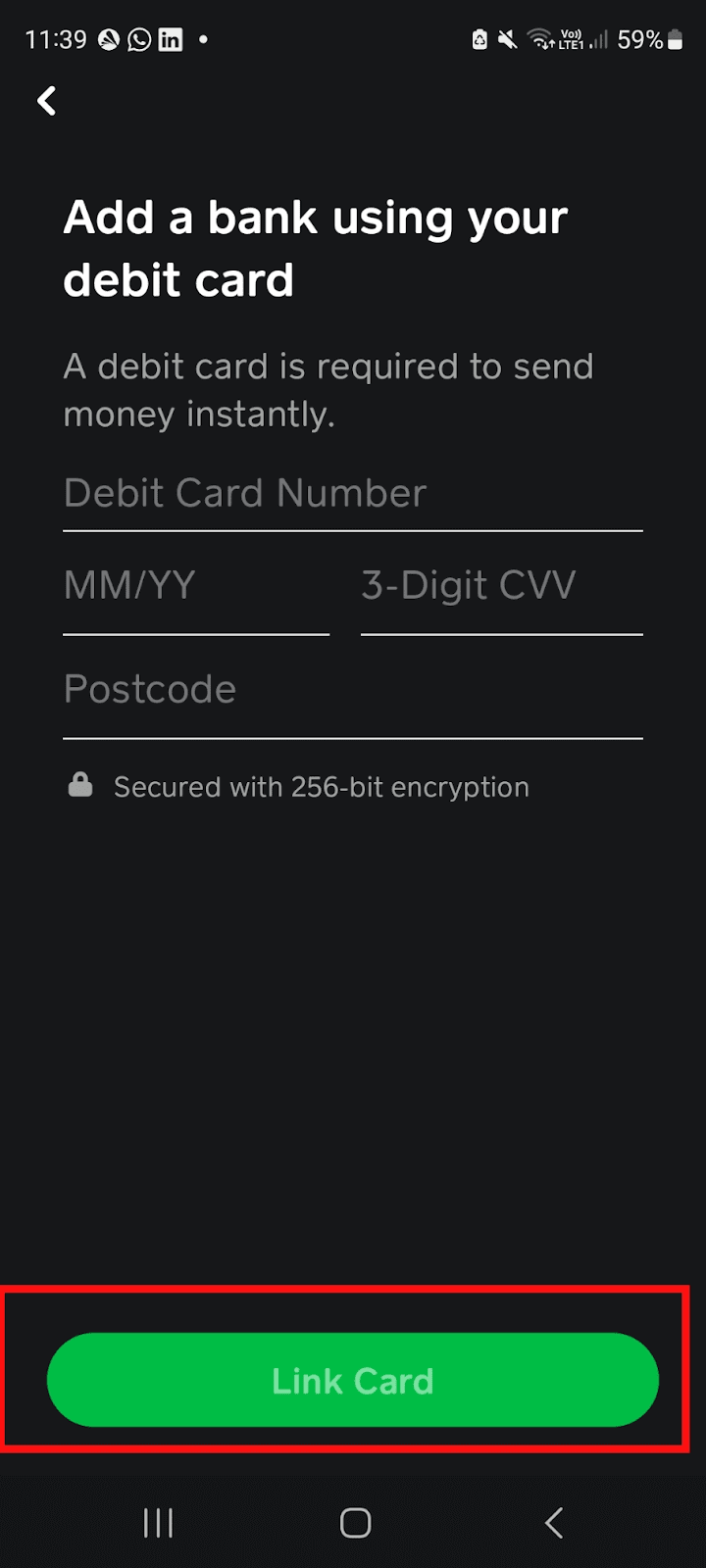Den digitala betaltjänsten Cash App fungerar ungefär som Venmo eller PayPal, så att du kan skicka och ta emot pengar. Du kan också använda ditt Cash App-kort för att betala för varor eller tjänster online och i butiker, var som helst där Visa accepteras.
Ditt kort är kopplat till ditt Cash App-saldo, så du måste ladda om det för att säkerställa att du har pengar tillgängliga att spendera. Om du undrar, "Var kan jag ladda om mitt Cash App-kort?" Fortsätt läsa. Nedan kommer vi att förklara de fem bästa sätten att ladda om ett Cash App-kort.
Innehållsförteckning
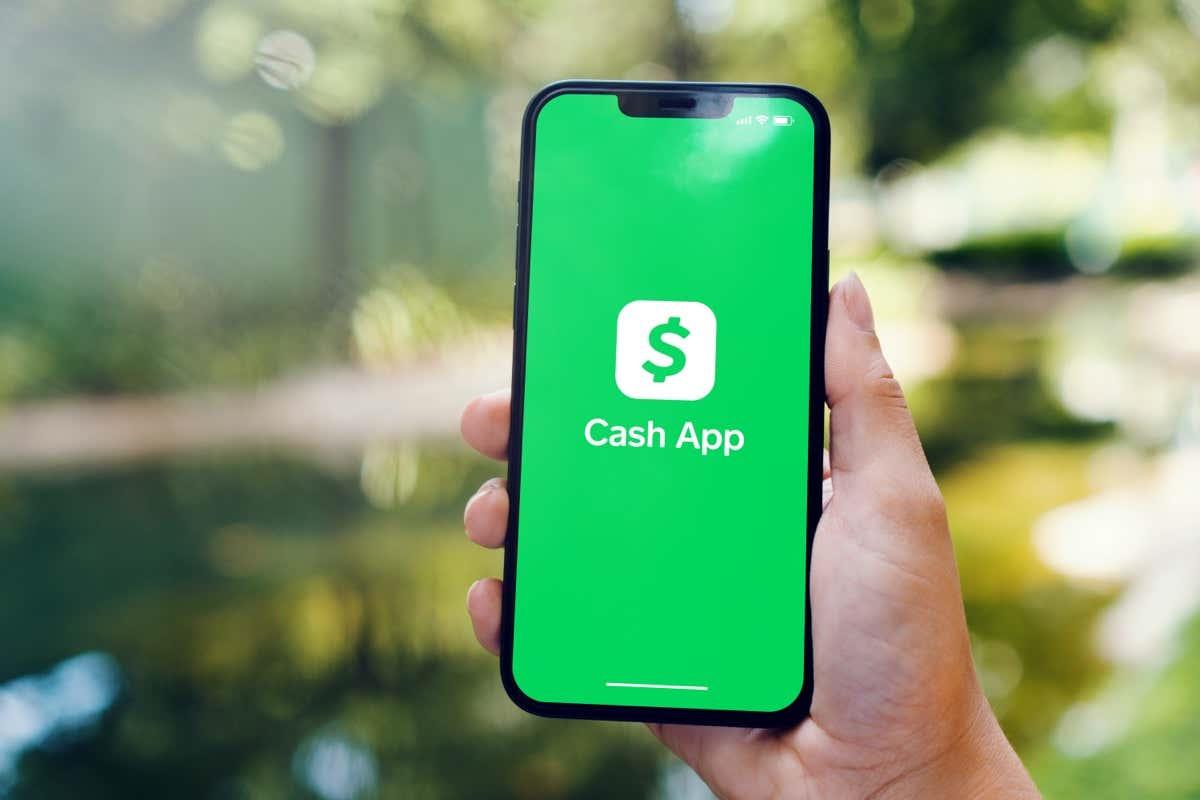
Hur man laddar om ett kontantappkort från länkat bankkonto/betalkort
Det enklaste och snabbaste sättet att ladda om ditt Cash App-kort är att överföra pengar från ditt bankkonto eller länkade betalkort. För att göra detta måste du koppla ditt bankkonto eller betalkort till appen. Så här gör du det:
- Starta Cash App .
- Välj din profilikon längst upp till höger.
- Rulla ned och välj Länkade banker .
- Välj Länka betalkort och följ anvisningarna på skärmen för att lägga till ett bankkonto/betalkort.
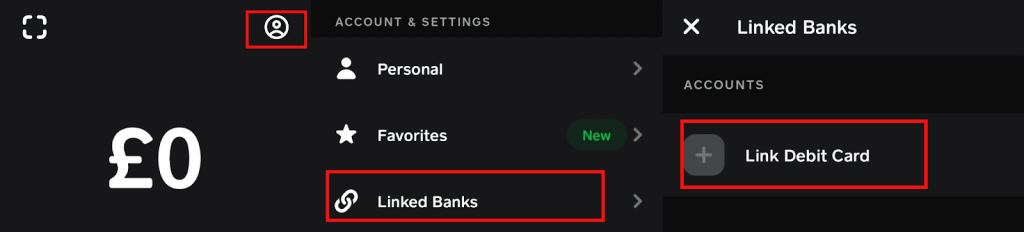
- När du har lagt till din information, välj Länkkort för att bekräfta.
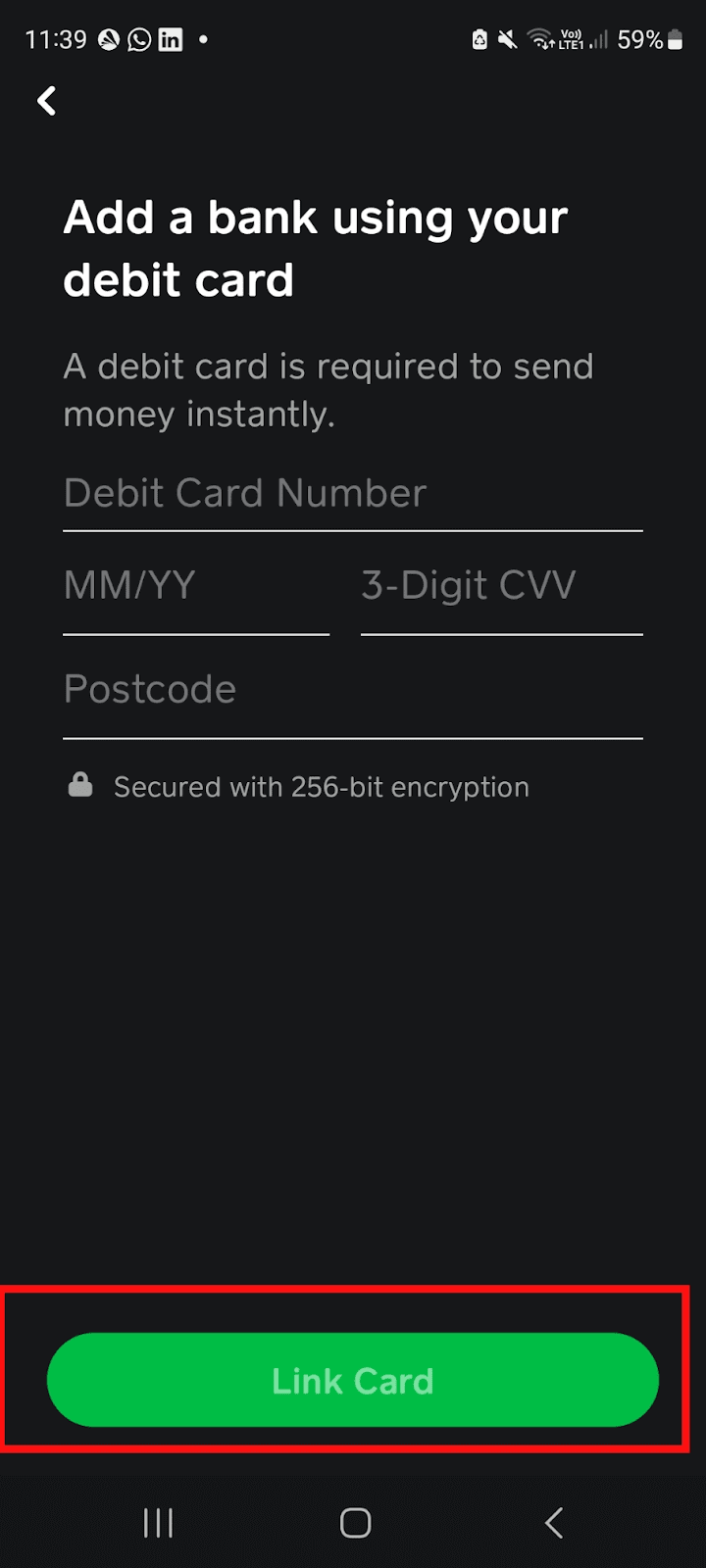
När ditt bankkonto eller betalkort är kopplat till Cash App kan du överföra pengar från ditt konto eller kort via Regular Transfer, som tar en till två dagar, eller Instant Transfer, som tar bara några minuter men medför en avgift.
Så här lägger du till kontanter på ditt Cash App-kort:
- Starta Cash-appen och välj fliken Pengar längst ner till vänster.
- Tryck på Lägg till kontanter .
- Välj det belopp du vill överföra till ditt Cash App-konto.
- Välj Lägg till .
- Ange din PIN-kod eller använd Touch ID för att bekräfta.
Hur man laddar om Cash App Card via återkommande insättning
Om du föredrar att inte behöva oroa dig för att få slut på tillgängliga medel på ditt Cash App-kort, kan du göra en återkommande insättning från ditt bankkonto en viss dag i månaden. Du kan till exempel ställa in det efter din lönedag, så att du alltid har ett saldo tillgängligt att spendera. Så här laddar du om Cash App-kort med återkommande insättning:
- Starta Cash App och välj fliken Banking längst ner till vänster.
- Öppna Insättningar och överföringar
- Rulla ned och välj Återkommande .
- Se till att reglaget ovanför Auto Add Cash är aktiverat.
- På frågan ” Hur ofta skulle du vilja lägga till kontanter? ” välj Dagligen , Veckovis eller Månadsvis .
- På nästa skärm kommer du att få frågan "Vilken dag vill du lägga till kontanter?" Välj dag, tid eller datum enligt dina önskemål.
- Ange nu summan av kontanter du vill lägga till och välj Schemalägg .
- Appen kommer att be dig bekräfta ändringarna med Touch ID eller ange din PIN-kod.
Obs: Det är gratis att ställa in återkommande insättningar till ditt Cash App-konto.
Hur man laddar om Cash App Card genom att begära pengar från vänner och familj
Precis som du kan med PayPal kan du begära pengar från andra personer, som vänner och familj, för att ladda om ditt Cash App-kort. Återigen, det är snabbt och enkelt att göra - följ bara dessa steg.
- Starta Cash-appen.
- Ange summan pengar du vill begära.
- Välj Begäran .
- I fältet Till fyller du i uppgifterna om personen du begär pengar från, till exempel deras e-postadress, telefonnummer eller £Cashtag.
- I fältet För kan du också lägga till en (valfri) notering för att förklara vad medlen är till för och varför du begär dem.
- Välj Begäran uppe till höger för att skicka din förfrågan.
Ladda om ditt Cash App-kort i en butik
Om du hellre vill gå till en butik för att ladda om ditt Cash App-kort, hittar du många livsmedelsbutiker, butiker och apotek som tillåter dig att göra det, som Target och Walmart. Så, hitta en deltagande butik och gå till kundtjänstdisken.
I butiken, låt kassörskan veta att du vill ladda om ditt Cash App-kort med din QR-kod.
- Öppna Cash App.
- Välj fyrkantssymbolen uppe till vänster.
- Välj Min kod längst ner.
- Visa QR-koden för kassan så att de kan skanna.
- Ge dem pengarna du vill lägga till ditt Cash App-konto.
- Pengarna bör läggas till ditt konto automatiskt, men det är bäst att hålla kvar kvittot ifall Cash-appen inte fungerar .
Observera att det tas ut en liten avgift för att ladda om ditt Cash App-kort i butik. Cash App-webbplatsen har en lista över deltagande återförsäljare .
Kan du ladda om Cash App Card i en bankomat?
Tyvärr är det inte möjligt att ladda om ditt Cash App-kort i en bankomat. Du kan dock göra uttag från en bankomat med ditt kort, även om du betalar en avgift per transaktion.
Hur man laddar om Cash App Card via hänvisningar
Cash App driver ett hänvisningsprogram som betalar dig för alla hänvisningar du gör. Du kan tjäna upp till $15 för varje vän du hänvisar. När de väl har registrerat sig måste de göra en kvalificerande transaktion innan du får hänvisningsavgiften.
- För att hänvisa vänner, öppna Cash App och välj din profilikon längst upp till höger.
- Välj Bjud in vänner .
- På nästa skärm kan du antingen välja Tillåt och fortsätt för att tillåta Cash App att komma åt dina kontakter, eller välj Fortsätt för att neka åtkomst och manuellt ange en kontakts information.
- I fältet Till anger du din väns telefonnummer eller e-postadress.
- Välj Skicka inbjudan för att skicka remissen.
Som du kan se finns det flera enkla sätt att ladda om ditt Cash App-kort, oavsett om du föredrar att gå till din närmaste butik och fylla på ditt konto kontant eller begära pengar från vänner och familj för att betala räkningar.